Gestire l'individuazione degli argomenti negli argomenti
È possibile gestire le impostazioni di individuazione degli argomenti nel interfaccia di amministrazione di Microsoft 365. Per eseguire queste attività, è necessario essere un amministratore globale o un amministratore di SharePoint.
Per accedere alle impostazioni di gestione degli argomenti
Nel interfaccia di amministrazione di Microsoft 365 selezionare Impostazioni, quindi Impostazioni organizzazione.
Nella scheda Servizi selezionare Argomenti.
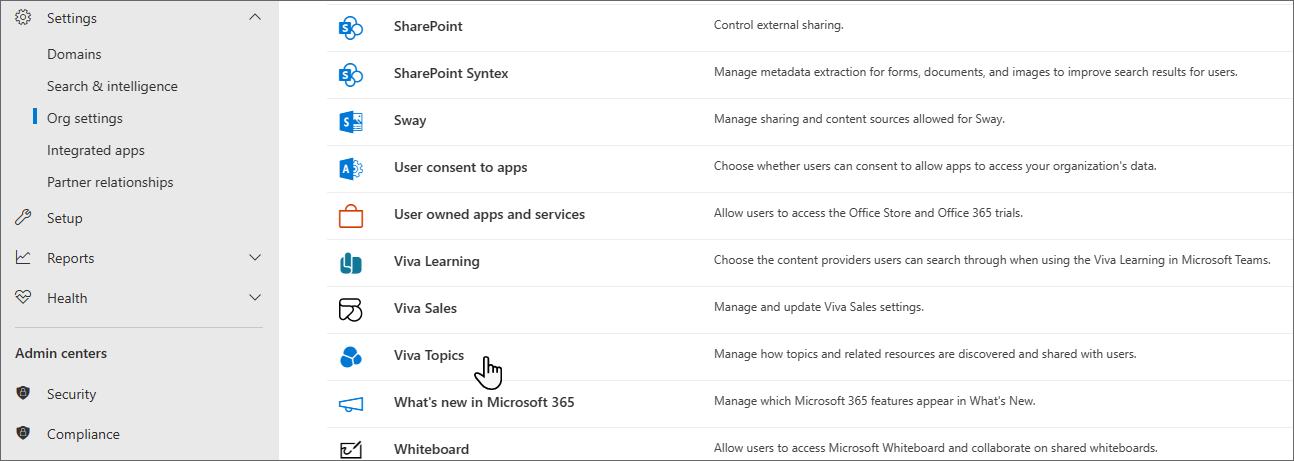
Selezionare la scheda Individuazione argomenti . Per informazioni su ogni impostazione, vedere le sezioni seguenti.

Selezionare le origini degli argomenti di SharePoint
È possibile modificare i siti di SharePoint nell'organizzazione che verranno sottoposti a ricerca per indicizzazione per gli argomenti.
Se si vuole includere o escludere un elenco specifico di siti, è possibile usare il modello di .csv seguente:
Site name,URL
Se si aggiungono siti con Selezione sito, questi vengono aggiunti all’elenco di siti esistenti da includere o escludere. Se si carica un file .csv, viene sovrascritto qualsiasi elenco esistente. Se in precedenza sono stati inclusi o esclusi siti specifici, scaricare l'elenco come file di .csv, apportare modifiche e caricare il nuovo elenco.
Per scegliere i siti per l'individuazione degli argomenti
Nella scheda Individuazione argomenti, in Selezionare origini argomenti di SharePoint, selezionare Modifica.
Nella pagina Selezione origini argomenti di SharePoint selezionare quali siti di SharePoint verranno sottoposti a ricerca per indicizzazione come origini per gli argomenti durante l'individuazione. Tra queste vi sono anche:
- Tutti i siti: tutti i siti di SharePoint nel tenant. In questo modo vengono acquisiti i siti correnti e futuri.
- Tutti, ad eccezione dei siti selezionati: digitare i nomi dei siti da escludere. È anche possibile caricare un elenco di siti per cui si vuole rifiutare esplicitamente l'individuazione. I siti creati in futuro verranno inclusi come origini per l’individuazione di argomenti.
- Solo siti selezionati: digitare i nomi dei siti da includere. È anche possibile caricare un elenco di siti. I siti creati in futuro non verranno inclusi come origini per l'individuazione degli argomenti.
- Nessun sito: gli argomenti non verranno generati o aggiornati automaticamente con il contenuto di SharePoint. Gli argomenti esistenti rimangono nel centro argomenti.

Seleziona Salva.
Nota
I file crittografati non verranno usati per l'individuazione degli argomenti.
Escludere gli argomenti per nome
È possibile escludere gli argomenti dall’individuazione caricando un elenco usando un file .csv. Se in precedenza sono stati esclusi alcuni argomenti, è possibile scaricare il file .csv, apportare modifiche e caricarlo di nuovo.
Nella scheda Individuazione argomenti, in Escludi, selezionare Modifica.
Selezionare Escludere gli argomenti per nome.
Se è necessario creare un elenco, scaricare il modello di .csv e aggiungere gli argomenti da escludere.Vedere Uso del modello di .csv di seguito. Quando il file è pronto, selezionare Sfoglia e caricare il file. Se è presente un elenco esistente, è possibile scaricare il .csv contenente l'elenco.
Selezionare Salva.

Nota
Un argomento, se escluso, può richiedere fino a 24 ore per interrompere la visualizzazione agli utenti dell'organizzazione.
Uso del modello di .csv
È possibile copiare il modello csv seguente:
Name (required),Expansion,MatchType- Exact/Partial (required)
Nel modello CSV immettere le informazioni seguenti sugli argomenti da escludere:
Nome: digitare il nome dell’argomento da escludere. È possibile eseguire questa operazione in due modi:
- Corrispondenza esatta: è possibile escludere il nome o l'acronimo esatto, ad esempio Contoso o ATL.
- Corrispondenza parziale: è possibile escludere tutti gli argomenti in cui è presente una parola specifica. Ad esempio, arc escluderà tutti gli argomenti in cui è presente la parola arco , ad esempio arco circolare, saldatura di arco al plasma o arco di training. Si noti che non escluderà gli argomenti in cui il testo è incluso come parte di una parola, ad esempio Architettura.
Acronimo di (facoltativo): se si vuole escludere un acronimo, digitare le parole che significano l'acronimo.
MatchType-Exact/Partial: digitare se il nome immesso era un tipo di corrispondenza esatta o parziale .

Escludere le risorse in base alle etichette di riservatezza
Se si usano etichette di riservatezza nell'organizzazione, è possibile escludere dall'individuazione degli argomenti i siti e i file di SharePoint con etichette di riservatezza. In questo modo è possibile impedire che questi file vengano elencati come file suggeriti in un argomento. Le informazioni nei file etichettati non verranno usate per i nomi e le descrizioni degli argomenti estratti dall'intelligenza artificiale.
Questa impostazione esclude il contenuto in base alle etichette di file e siti.
La modifica di questa impostazione può causare la rimozione di persone, nomi alternativi o descrizioni estratte da file e siti etichettati da argomenti esistenti se si verificano in modo univoco in tali posizioni. Alcuni argomenti già suggeriti possono essere rimossi se sono basati solo su contenuto etichettato. Questo processo può richiedere fino a due settimane dopo aver salvato l'impostazione.
Questa impostazione si applica al contenuto suggerito da Topics e non rimuove alcun contenuto aggiunto a una pagina di argomenti.
Per configurare questa impostazione, è necessario essere un amministratore globale di Microsoft 365.
Nota
Questa opzione è disponibile solo se sono state create etichette di riservatezza nel Centro conformità Microsoft 365.
Per escludere le risorse in base alle etichette di riservatezza
- Nella scheda Individuazione argomenti selezionare Impostazioni avanzate.
- In Escludi risorse in base alle etichette di riservatezza selezionare le etichette per le risorse da escludere.
- Selezionare Salva.
- Chiudere il pannello impostazioni avanzate.
Quando un'etichetta viene applicata di nuovo a un file, l'esclusione avrà effetto non appena la modifica verrà elaborata da Topics, in genere entro un giorno. Quando un'etichetta viene applicata di nuovo a un sito, l'esclusione avrà effetto entro pochi giorni a seconda del numero di file e pagine nel sito.
Escludere le persone dall'essere suggerite per gli argomenti dall'IA
È possibile escludere persone specifiche dall'essere suggerite per gli argomenti in base agli argomenti. Ad esempio, è possibile escludere i dirigenti dall'essere suggeriti come persone associate agli argomenti.
È possibile escludere sia singoli utenti che gruppi di sicurezza.
Per escludere le persone dall'essere suggerite per gli argomenti dall'IA
- Nella scheda Individuazione argomenti selezionare Impostazioni avanzate.
- In Escludere gli utenti dall'essere suggeriti per gli argomenti da AI suggeriti per gli argomenti dall'intelligenza artificiale selezionare l'opzione Escludi utenti o gruppi da suggeriti per gli argomenti in base all'intelligenza artificiale .
- Digitare gli utenti e i gruppi da escludere.
- Selezionare Salva.
- Chiudere il pannello impostazioni avanzate.
Commenti e suggerimenti
Presto disponibile: Nel corso del 2024 verranno gradualmente disattivati i problemi di GitHub come meccanismo di feedback per il contenuto e ciò verrà sostituito con un nuovo sistema di feedback. Per altre informazioni, vedere https://aka.ms/ContentUserFeedback.
Invia e visualizza il feedback per